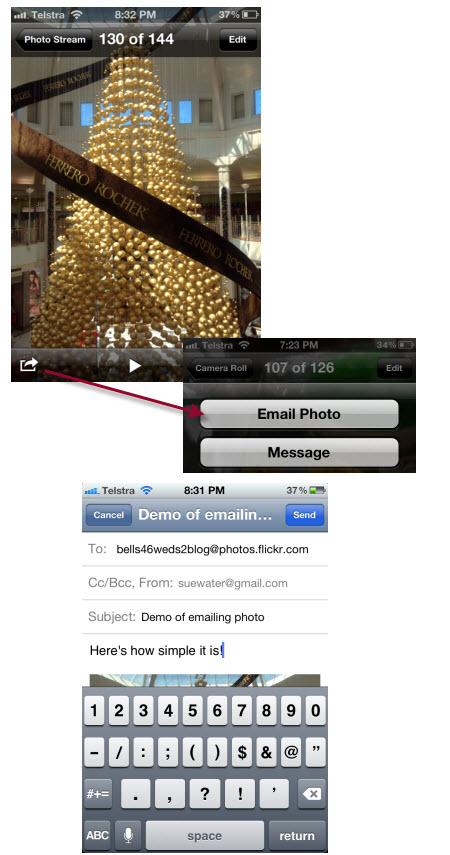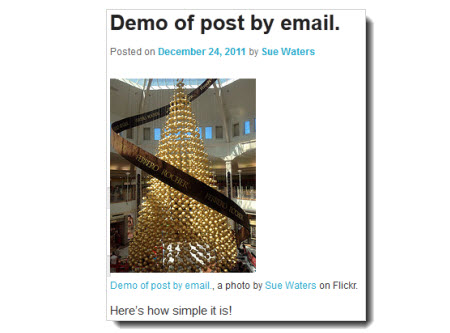aanzienlijke verbetering van smartphonecamera ’s in combinatie met toegenomen gebruik van mobiele apparaten betekent dat we meer mensen krijgen die ons vragen om de snelste optie voor het uploaden van hun foto’ s vanaf hun mobiele apparaten naar hun blogs.
hier zijn een paar verschillende manieren om het te doen!
met behulp van een blog-app
is er een breed scala aan blog-apps beschikbaar voor smartphones, iPads en android-tablets.
deze verschillen aanzienlijk wat betreft gebruiksgemak en functionaliteit. U kunt onze beoordeling van iPad blogging apps lezen hier.
persoonlijk heb ik ontdekt dat ze kunnen variëren in termen van betrouwbaarheid – een app die goed werkt eerder kan plotseling problemen ervaren (maar misschien ben ik het omdat ik heb veel blogs aangesloten op mijn apps?).
de beste optie voor het snel uploaden van afbeeldingen is waarschijnlijk de WordPress app die u gratis kunt downloaden.
om een blog-app te kunnen gebruiken, moet XML-RPC eerst worden ingeschakeld.
XML-RPC wordt automatisch ingeschakeld op Edublogs.org blogs als u gebruik maakt van een Eduloggs Pro blog of een blog die extra functies heeft ingeschakeld met behulp van een Eduloggs Pro blog.
Als u een blog van de Edublogs-Campus (en hoogstwaarschijnlijk WordPress) gebruikt, moet u XML-RPC inschakelen in het dashboard van uw blog in Instellingen > schrijven.
u kunt XML-RPC niet inschakelen op free Edublogs.org blogs.
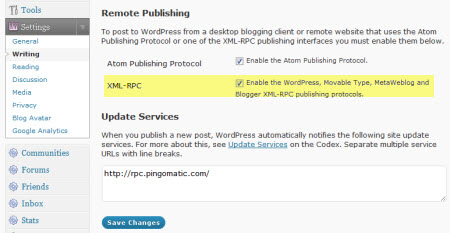
bij het toevoegen van uw blog aan een app die u nodig hebt om de Self-hosted WordPress blog optie voor uw Edublogs of Campus blog te selecteren.
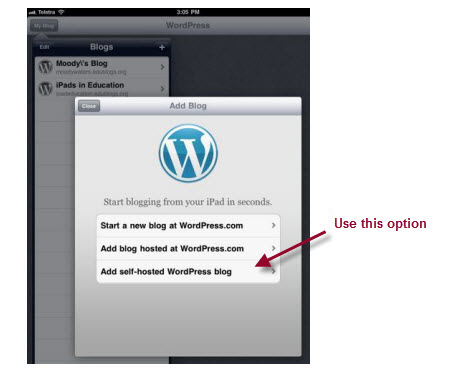
Hieronder is een snel overzicht van de post-interface om u te helpen.
u hoeft alleen maar op afbeelding toevoegen te klikken om een afbeelding in uw bericht in te voegen.

met behulp van een mobiele webbrowser
kunt u ervoor kiezen om berichten direct binnen uw blog dashboard te schrijven met behulp van uw webbrowser op uw iPad.
voor het grootste deel werkt alles goed, behalve dat u zich bewust moet zijn van het volgende::
- u kunt alleen schrijven met behulp van de html-bewerkingsmodus omdat de visuele editor niet wordt ondersteund door een iPad.
- u moet een browser als iCab mobile gebruiken, omdat de meeste mobiele browsers het uploaden van afbeeldingen niet ondersteunen. Het uploaden van afbeeldingen met behulp van de webbrowser op een Android is niet mogelijk.
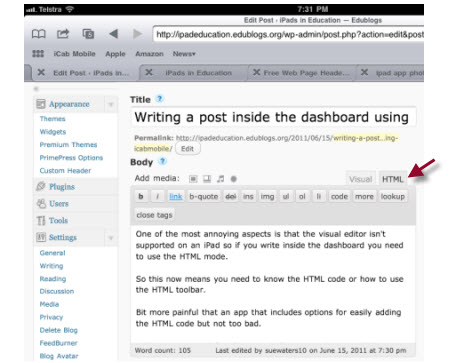
er is echter nog steeds een truc om afbeeldingen in te voegen met iCab mobile.
dit moet u doen:
- klik op het pictogram’ Afbeelding toevoegen ‘
- Selecteer en upload uw afbeelding
- klik op weergeven naast de afbeelding die u hebt geüpload
- kopieer de Link-URL
- Klik terug in de werkbalk van de webbrowser om terug te keren naar uw bericht
- klik op ‘img’ en plak uw Link-URL
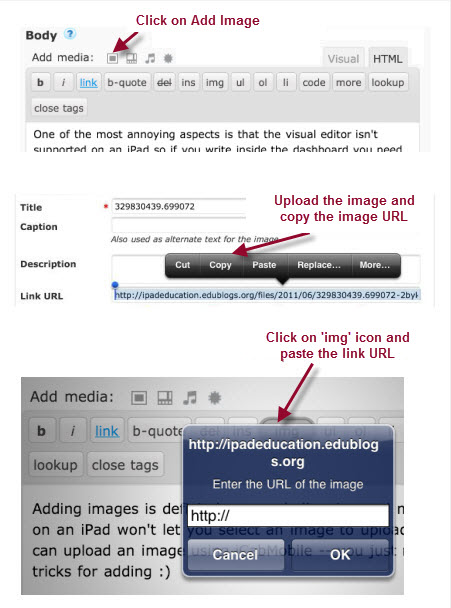
Posting by email using Flickr
Posting by email to your blog using Flickr is echt cool en eenvoudig als je Flickr Gebruikt. Dit is echt een handige optie voor als je uit bent of als je meerdere studenten posten naar een klas blog.
het enige wat u hoeft te doen is eerst uw Flickr-account instellen om per e-mail naar uw blog te uploaden.
het is zo eenvoudig als:
1. Log in op uw Flickr-Account.
2. Ga naar het tabblad Delen en uitbreiden onder Uw Accounts.
3. Klik op meer Sites en selecteer WordPress.
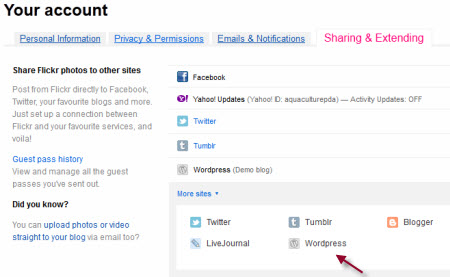
4. Voeg uw bloggegevens toe en klik op Volgende.

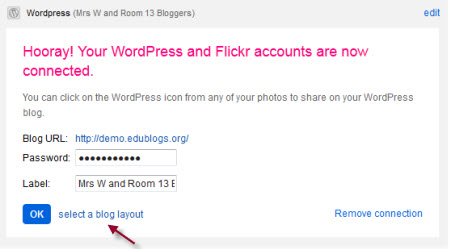
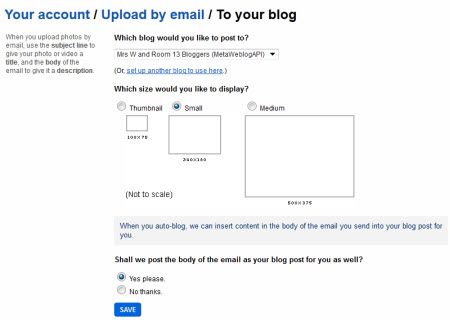
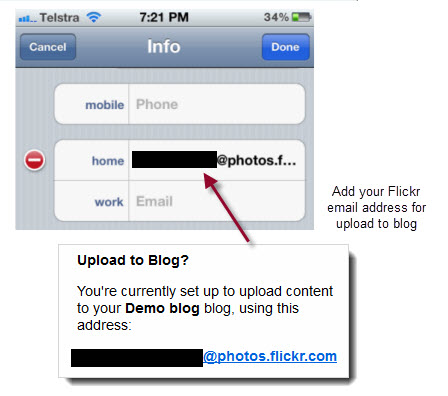
- Tip: Alleen tekst geschreven boven de afbeelding in de e-mail zal worden geplaatst op Flickr en uw blog.